
1-әдіс: CloudConvert
CloudConvert - онлайн режимінде жұмыс істейтін ең озық бейне түрлендіргіштердің бірі. Онда сіз AVI MP4-ке айырбасталған кезде кейде маңызды параметрлерді теңшей аласыз.
ClousdConvert онлайн қызметіне өтіңіз
- ClousConvert-ке өту үшін жоғарыдағы сілтемені нұқыңыз, мұнда сіз алғаш рет айырбасталатын форматтардың параметрлері дұрыс көрсетілгеніне көз жеткізесіз.
- Төменде көрсетілгеннен кейін және қорытынды бейненің опцияларын конфигурациялау үшін осы параметрлерді пайдаланыңыз. Сіз кодекті орнатып, бекітілген кеңейтімді орната аласыз, секундына кадрлар санын өзгертіп, сапалы шаблонды таңдаңыз.
- Енді сіз «Файлды таңдау» түймесін басу үшін түрлендірілетін файлды жүктеу керек.
- Ашылған «Explorer» терезесінде қалаған нысанды таңдаңыз және таңдаңыз.
- Оның дұрыс салынғанына көз жеткізіп, қажет болса, түрлендіруге бірнеше файл қосқыңыз келсе, «Қосымша файлдарды қосу» түймесін басыңыз.
- Осы әрекетті орындау үшін «Түрлендіру» түймесін тез басыңыз.
- Айырбастаудың аяқталуы, бөлек жолдағы прогресті қарауды күтіңіз.
- Өңделген бейнеге автоматты түрде көшу болады, ол жүктеп алмас бұрын, материал сіздің талаптарыңызды қанағаттандыратынына көз жеткізу үшін оны шолыңыз, содан кейін «Жүктеу» түймесін басыңыз.
- Жүктеуді күтіңіз және соңғы материалмен одан әрі өзара әрекеттесуге көшуі мүмкін.
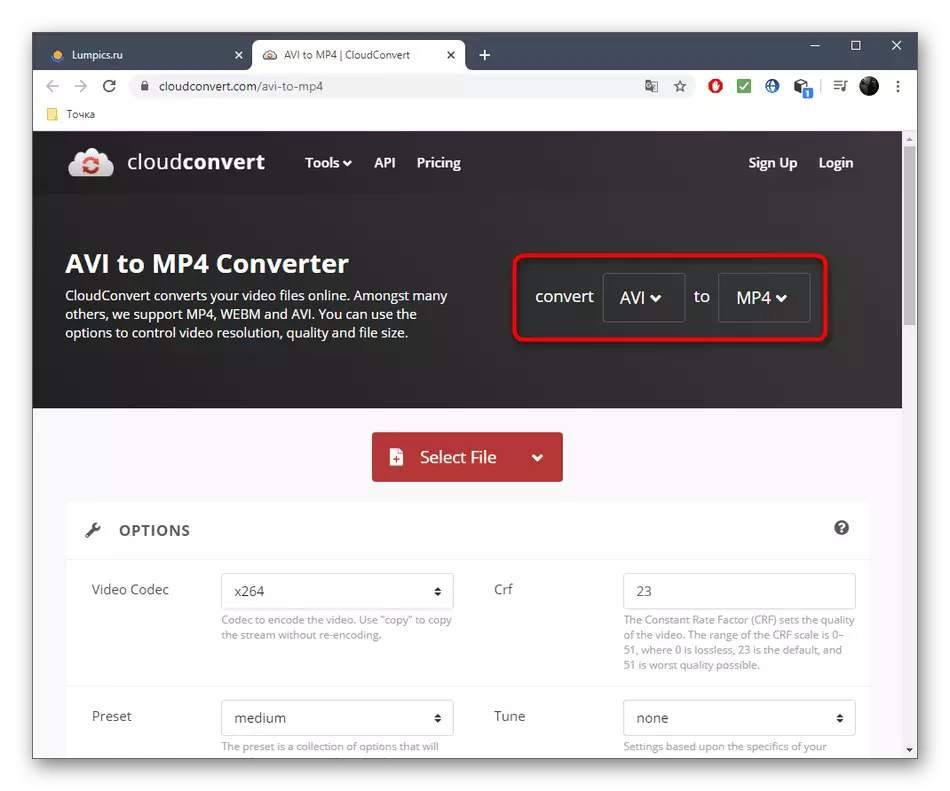
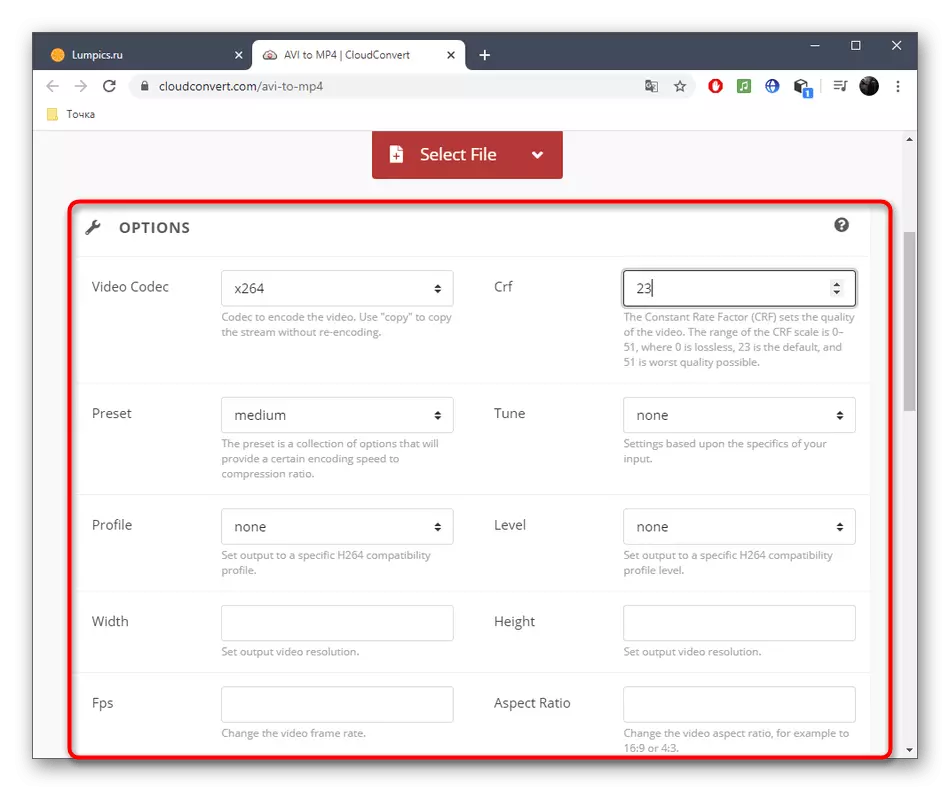
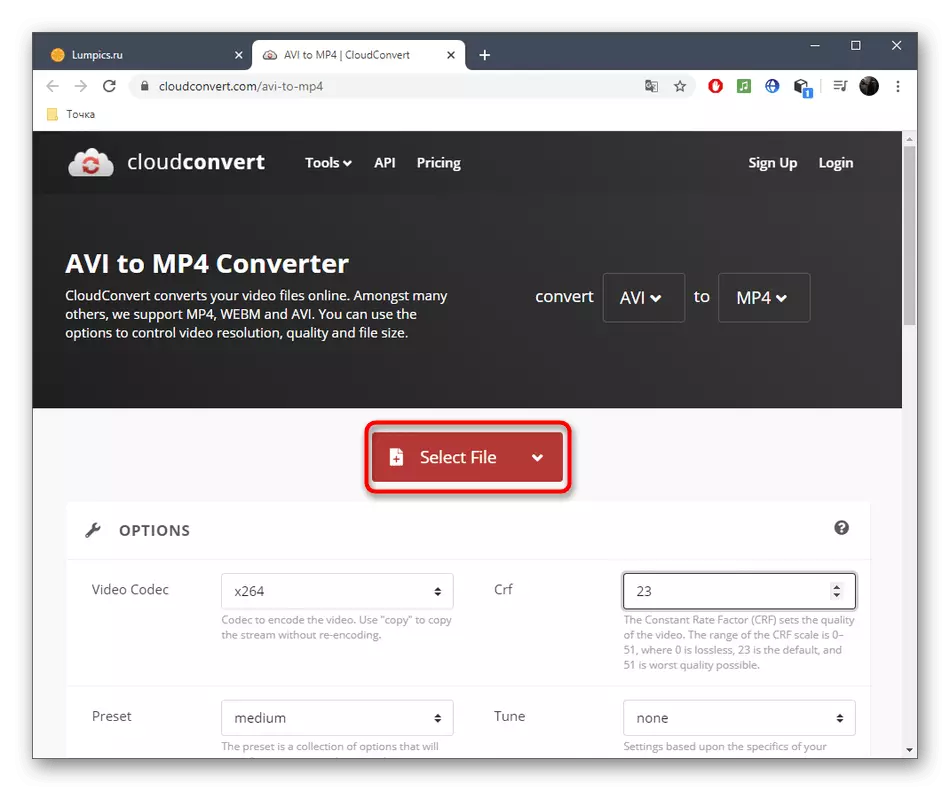

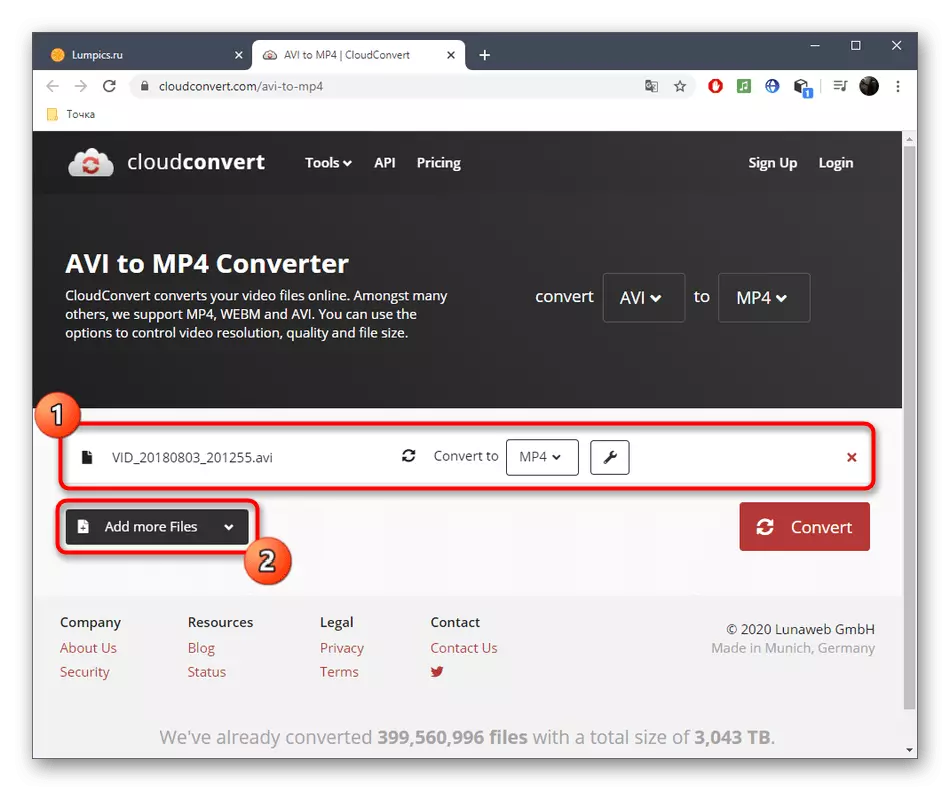
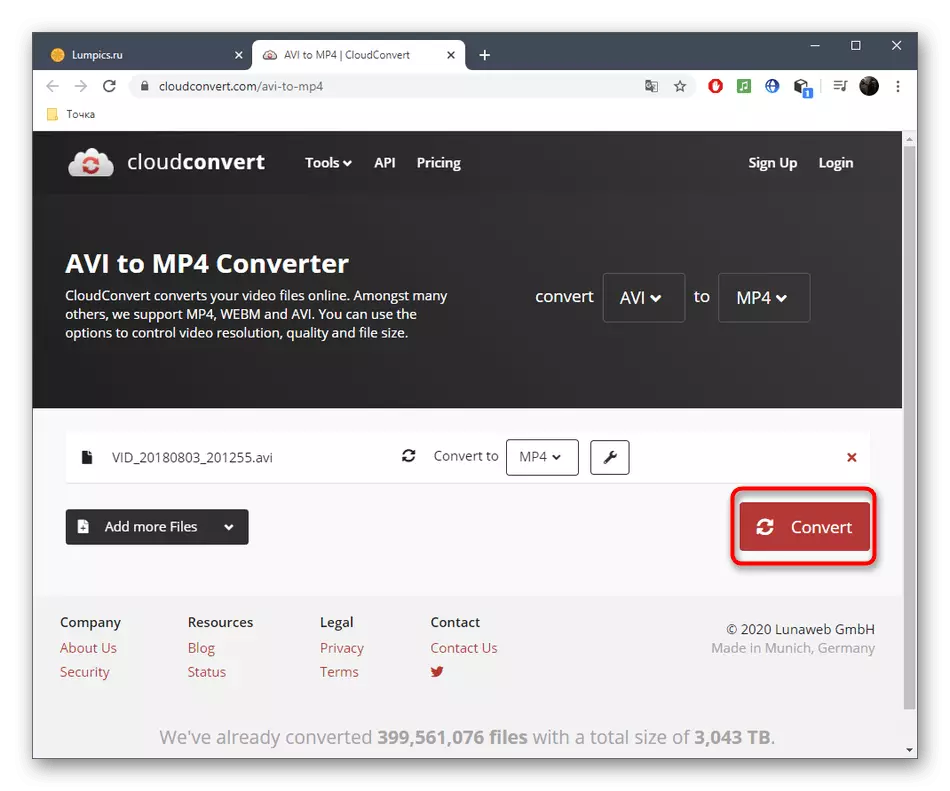

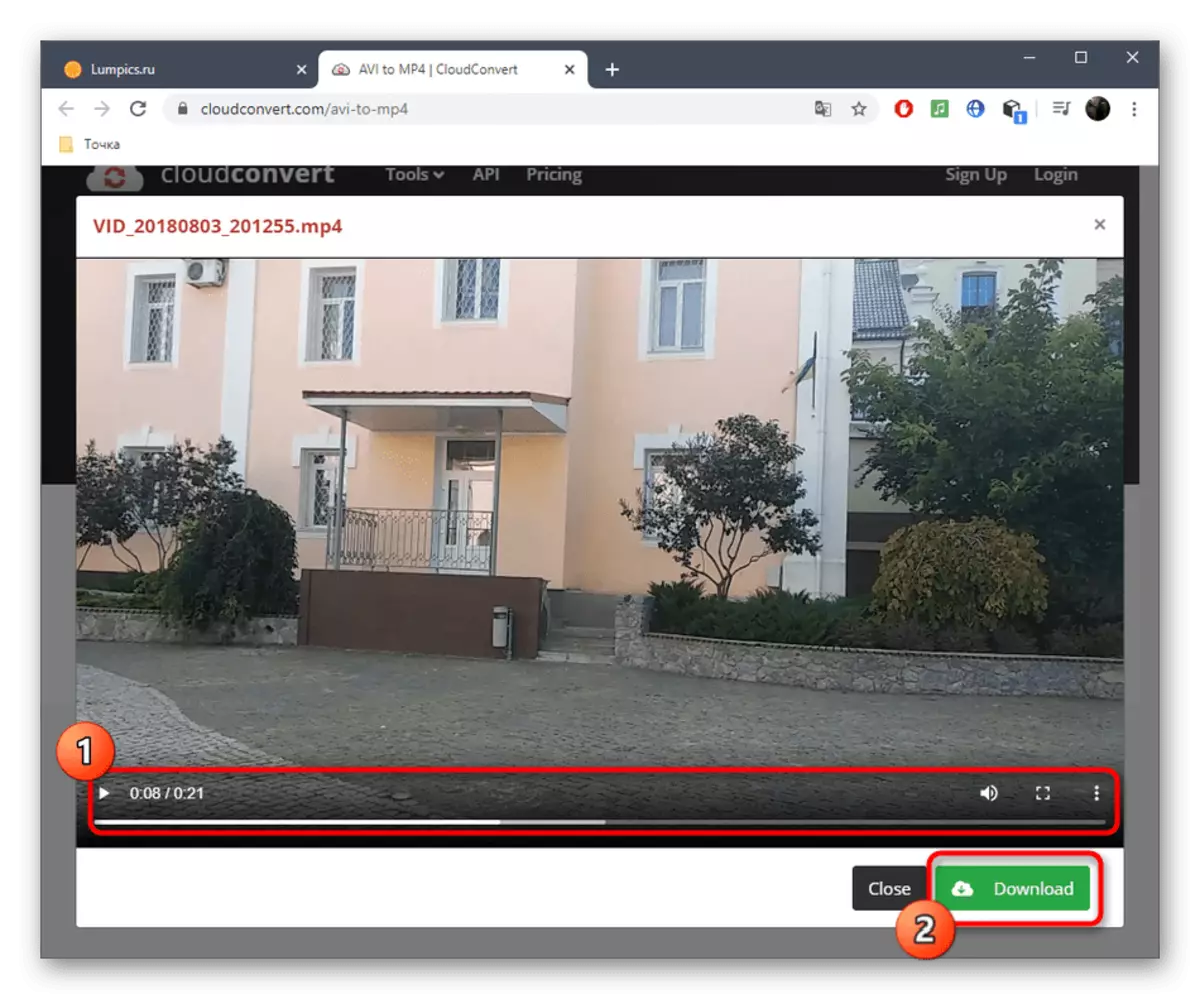
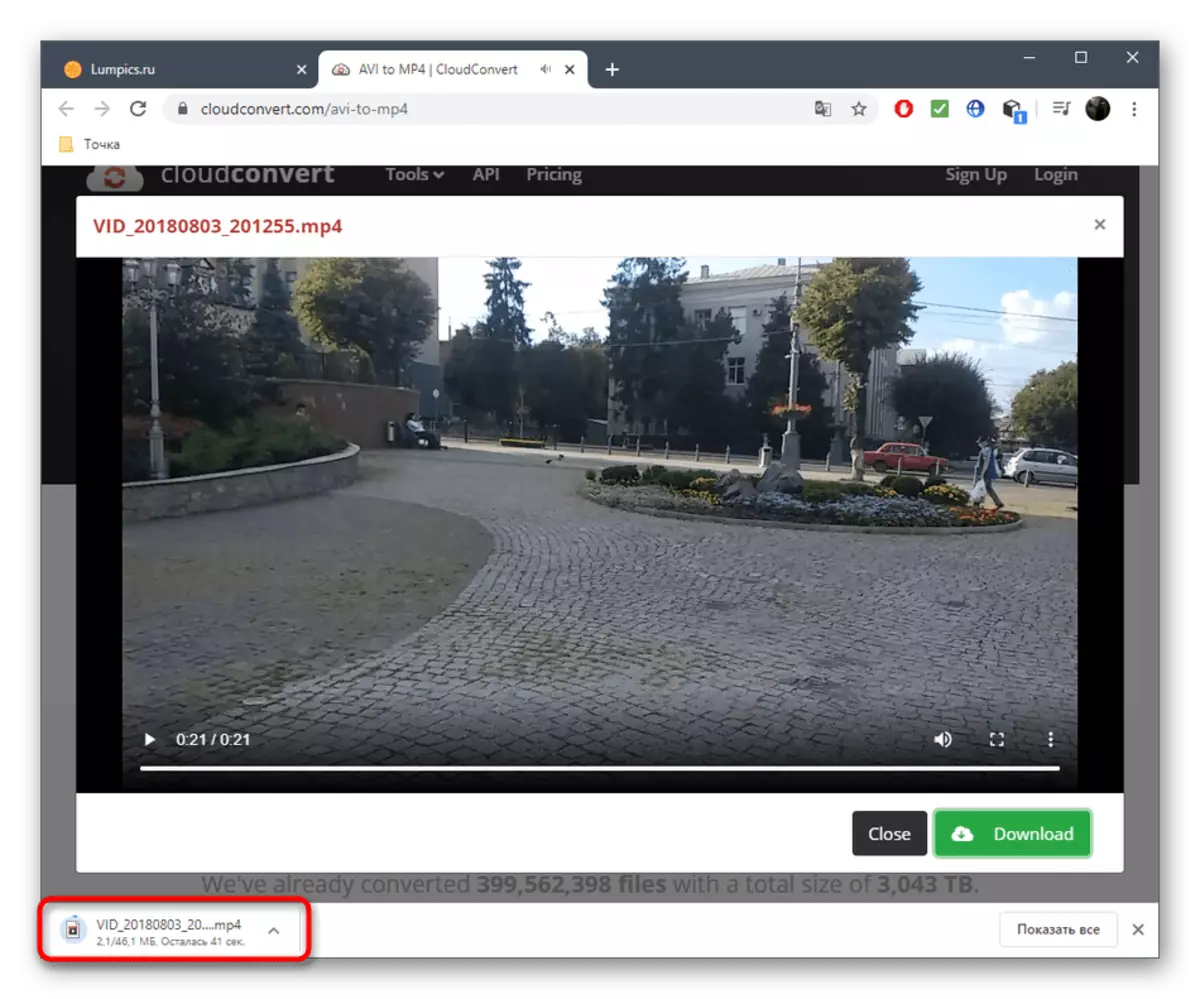
2-әдіс: Интернеттегі түрлендіру
Интернеттегі түрлендіру сонымен қатар қосымша опцияларды таңдау мүмкіндігін береді, олардың саны алдыңғы желідегі қызметтен сәл аз. Алайда, бұл құралдың бір артықшылығы бар - жаңа пайдаланушыларға арналған интерфейс тілінің болуы, ол Novice пайдаланушыларына қатысты, бұл параметрлерде баруға көмектеседі.
Онлайн түрлендіретін онлайн қызметіне өтіңіз
- Интернеттегі түрлендірудің негізгі бетінен «Жергілікті файл» опциясын таңдап, «Файлды таңдау» түймесін басыңыз.
- «Explorer» ашылады, олардың терезесінде жергілікті немесе алынбалы ортада сақталған қажетті роликті табыңыз.
- Сайттан кейін сіз битратты көрсете аласыз, өлшемді, секундына өлшем, шектеуді орната аласыз, қажет болса, бейненің басталуын немесе аяқталуын немесе аяқталуын немесе аяқталуға болады.
- Таңдалған параметрлердің дұрыстығын тексеріп, «Түрлендіру» түймесін басыңыз.
- Ағымдағы қойындыны жаппай осы әрекеттің соңын күтіңіз.
- Бірнеше минуттан кейін соңғы файлды жүктеу сілтемесі көрсетіледі - жүктеуді бастау үшін оны нұқыңыз.
- Аяқталғаннан кейін бейнені ашып, сапаны түрлендіруді ұмытпаңыз.
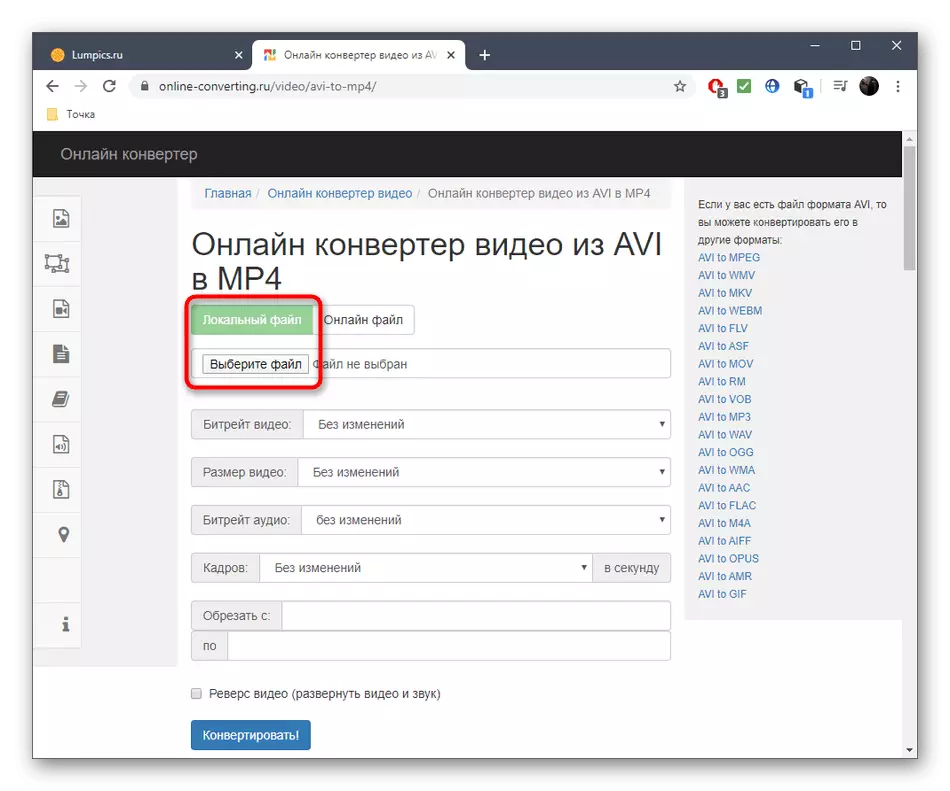
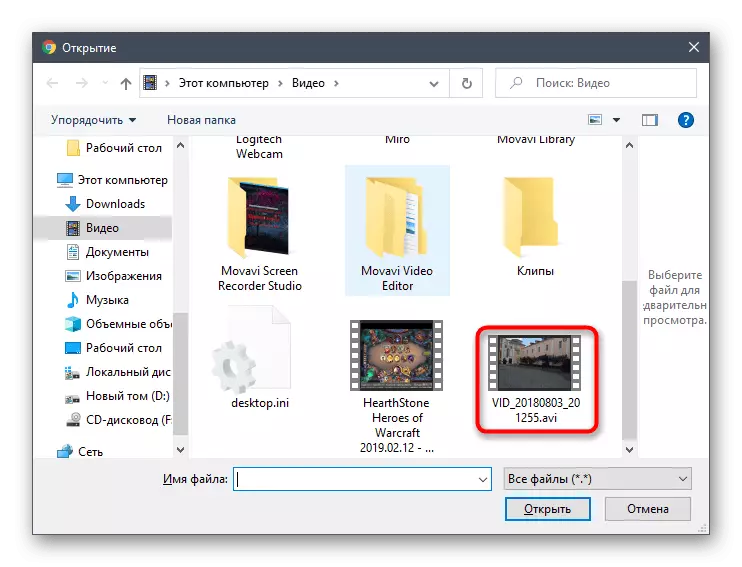
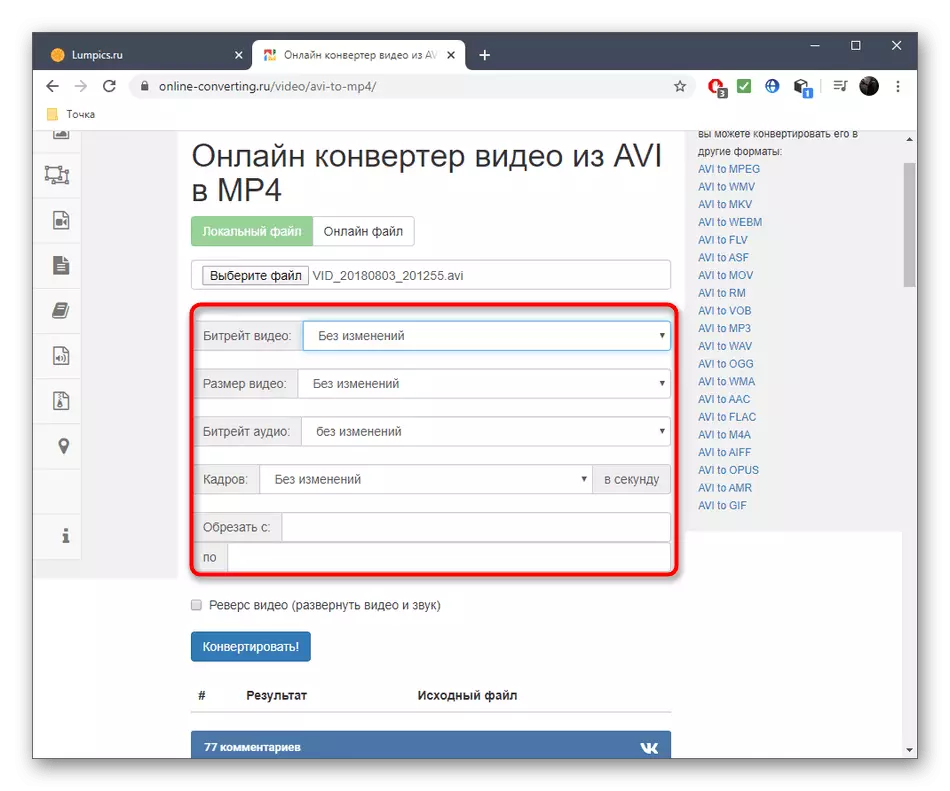
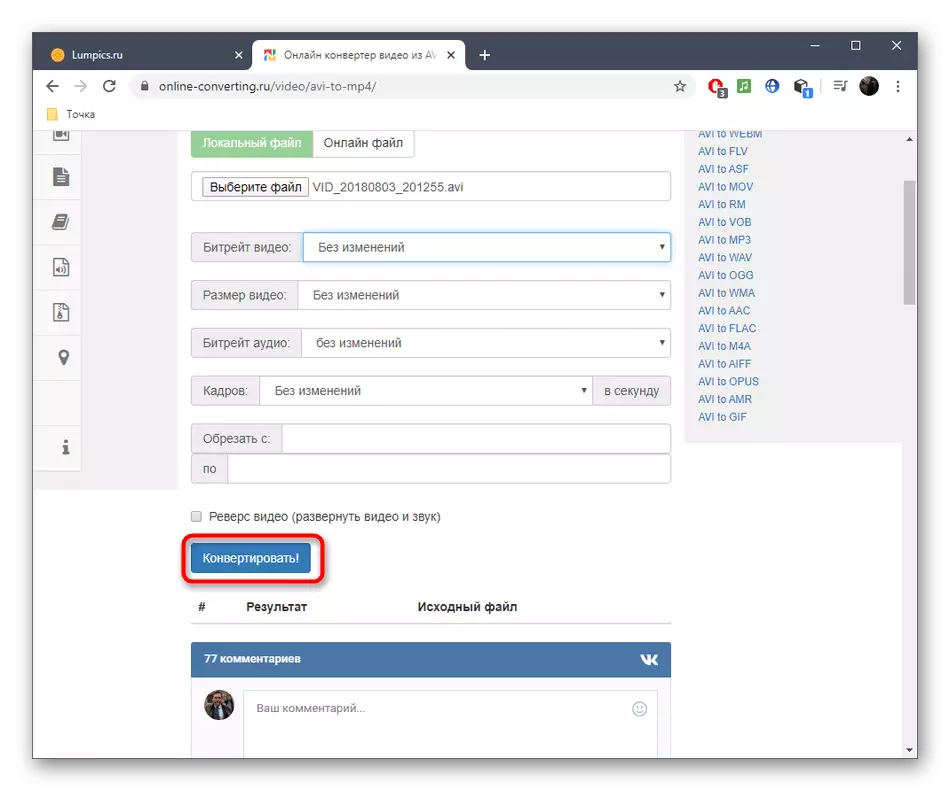
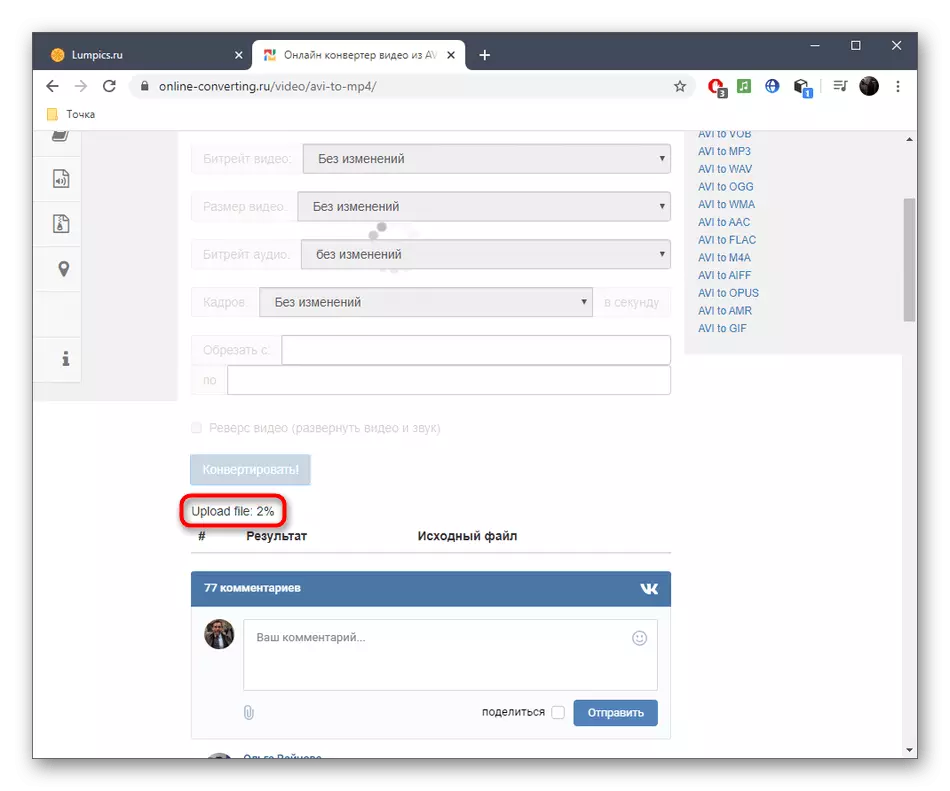
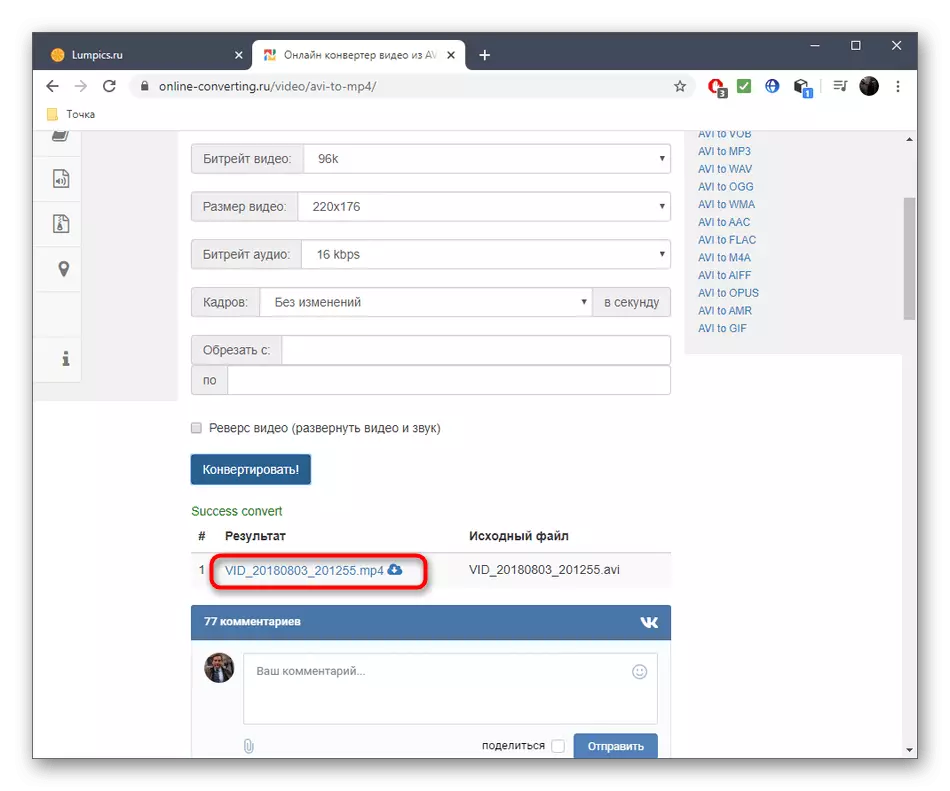
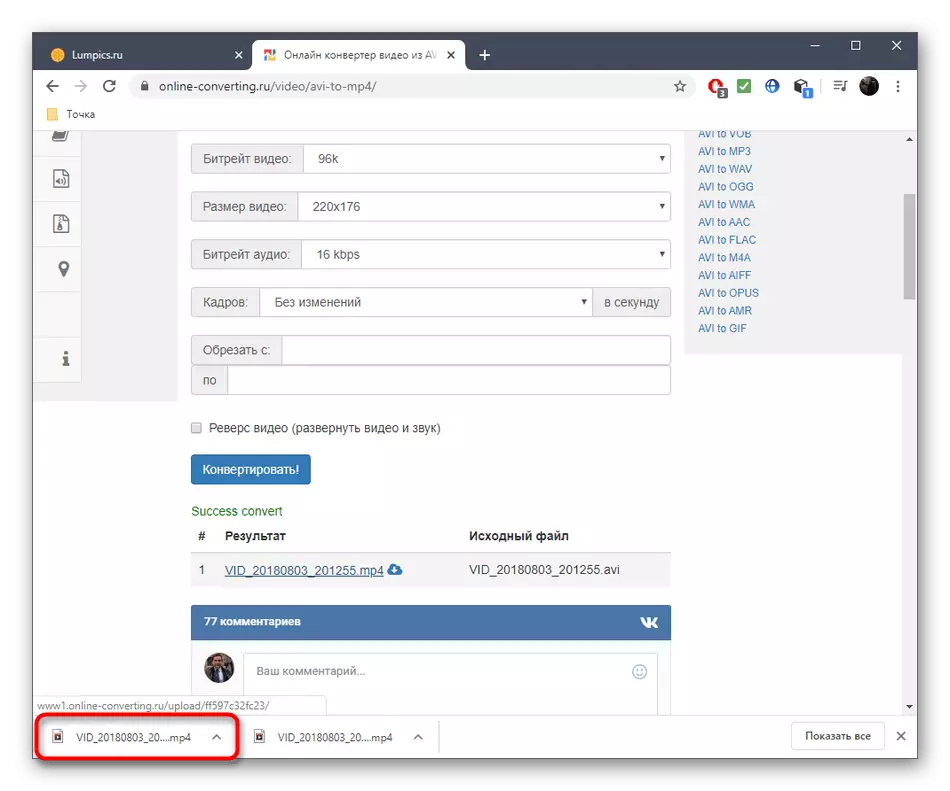
3-әдіс: Замзар
Zamzar деп аталатын қарапайым онлайн-сервис мәселесі және қарастырыңыз. MP4-тегі AVI-ден туындаған пайдаланушыларға қызығушылық танытқан пайдаланушыларға жарамды, оларды басқаруға болатын қосымша параметрлерсіз.
Интернет-сервиске барыңыз zamzar
- Ресми Zamzar бетіне өту үшін жоғарыдағы сілтемені нұқыңыз, онда «Файлдарды қосу» түймесін басыңыз.
- «Зерттеуші» арқылы қазірдің өзінде танысып, түрлендіруге қажетті нысанды таңдаңыз.
- MP4 шығу пішімі ретінде таңдалғанына көз жеткізіңіз және бір уақытта өңдеу үшін көбірек роликтер қосуға, сол қойындысында тізімді басқаруға болады.
- Бұл процесті іске қосу үшін «Түрлендіру» түймесін басу үшін ғана қалады.
- Роликтерді серверге жүктелгеннен кейін, басқа қойындыға көшу болады.
- Бұл белгілі бір уақытты алатын және жүктелген файлдардың көлемі мен санына байланысты түрлендіруді бастайды.
- «Жүктеу» батырмасы пайда болған кезде, компьютерді жүктеу үшін оны нұқыңыз.
- Артефактілердің кенеттен пайда болуын немесе ойнатумен байланысты басқа да проблемалардың пайда болуын болдырмас үшін оны тексеріп алыңыз.
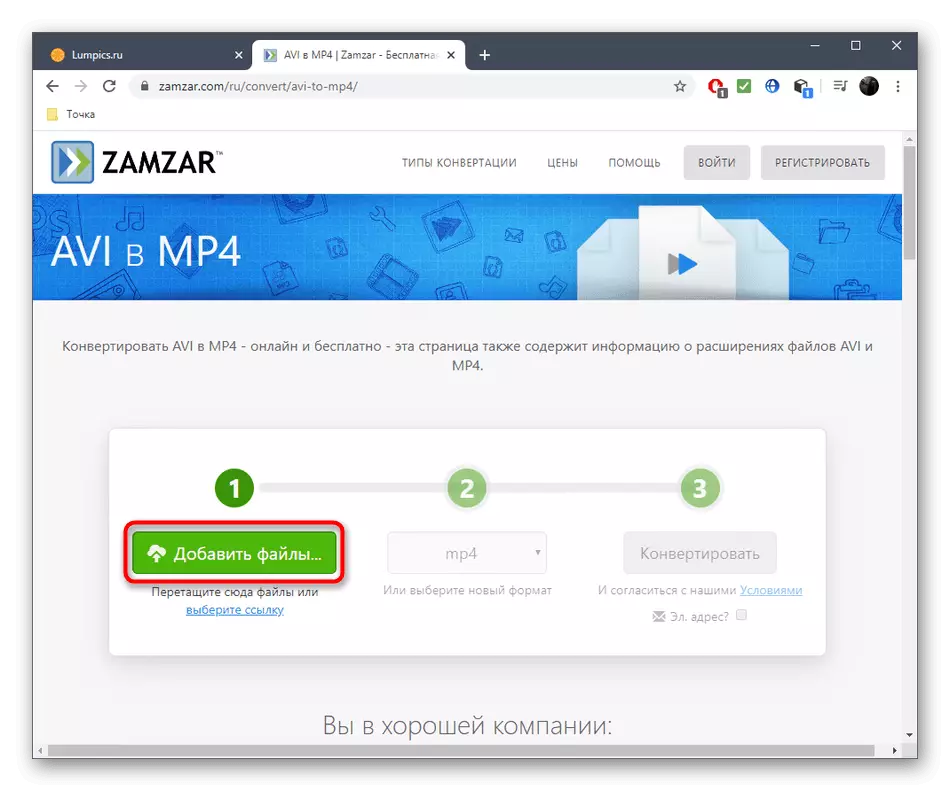

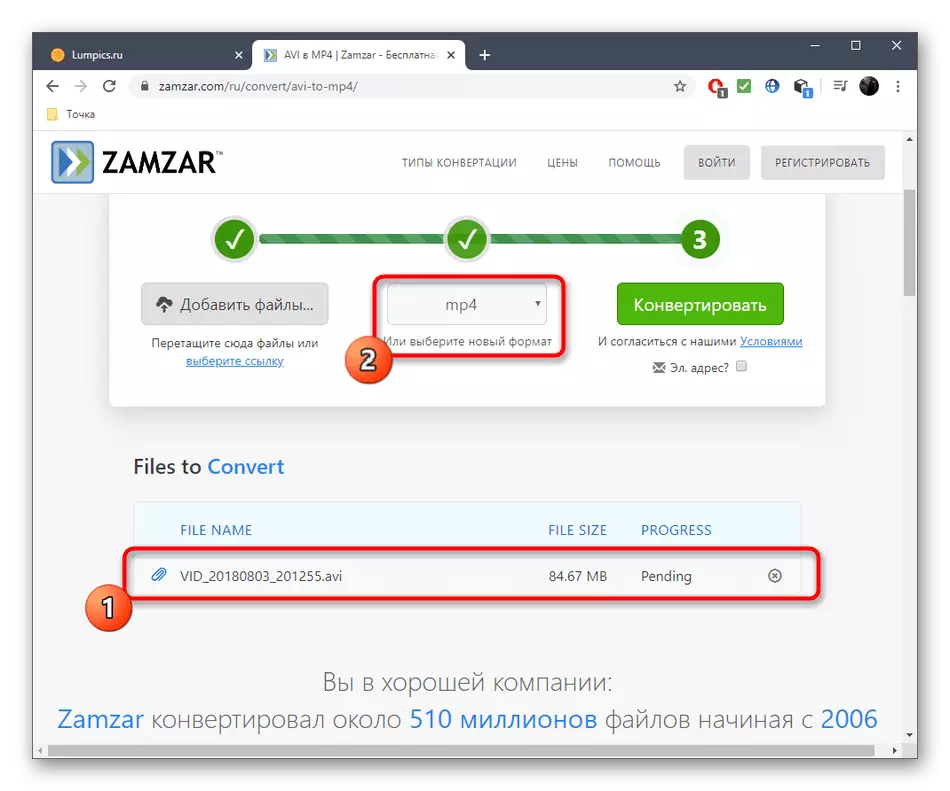
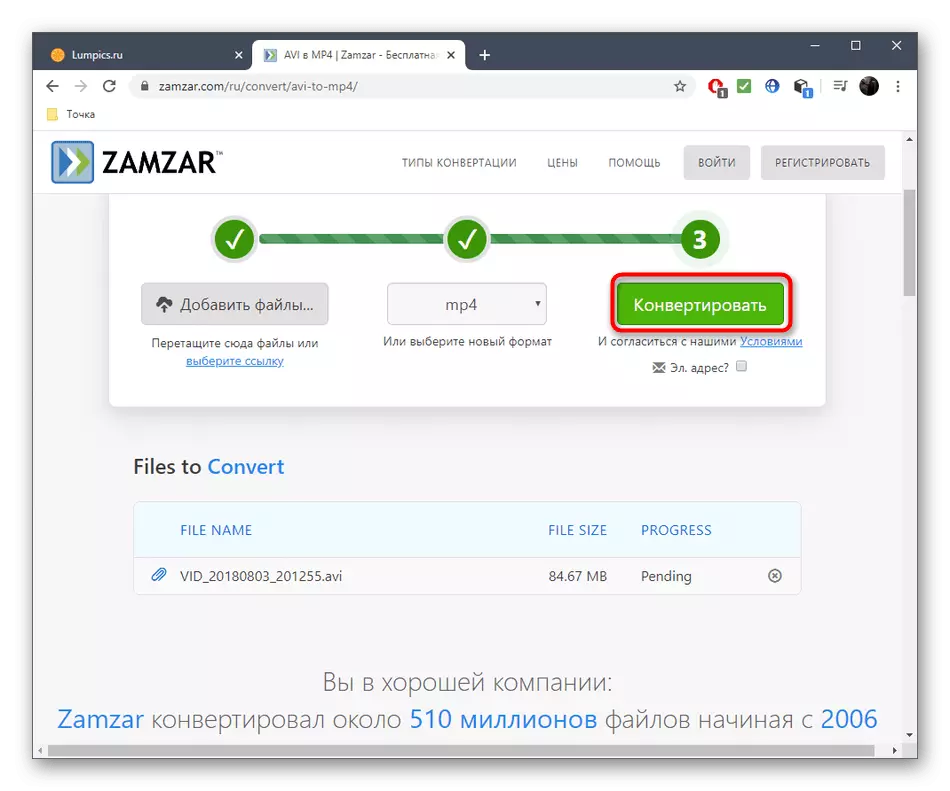
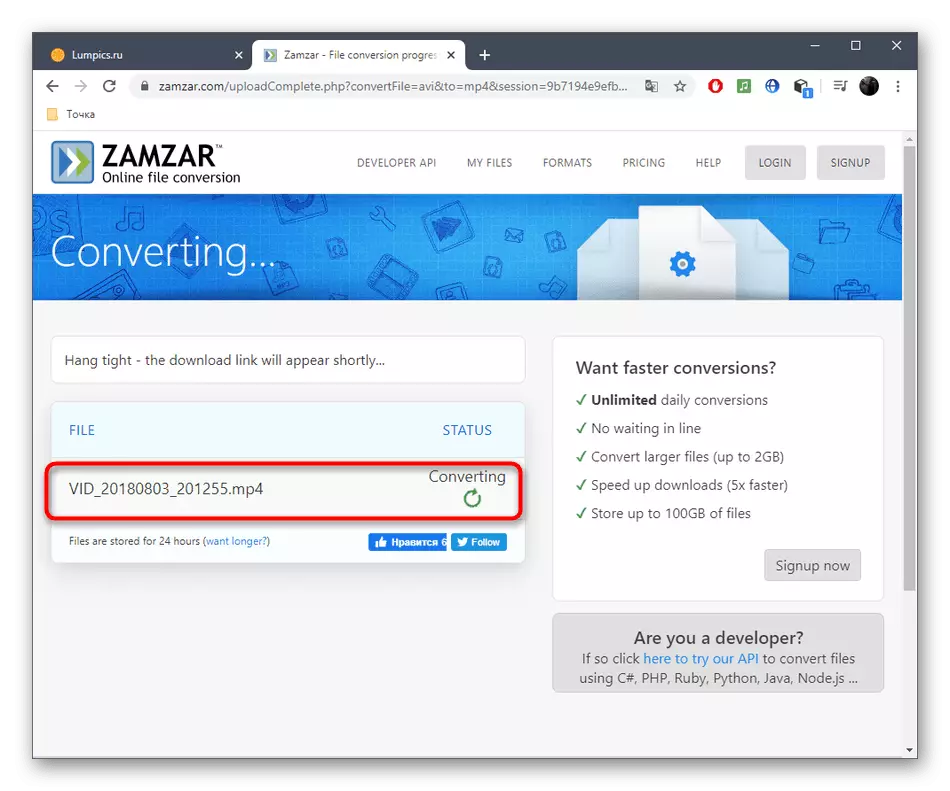
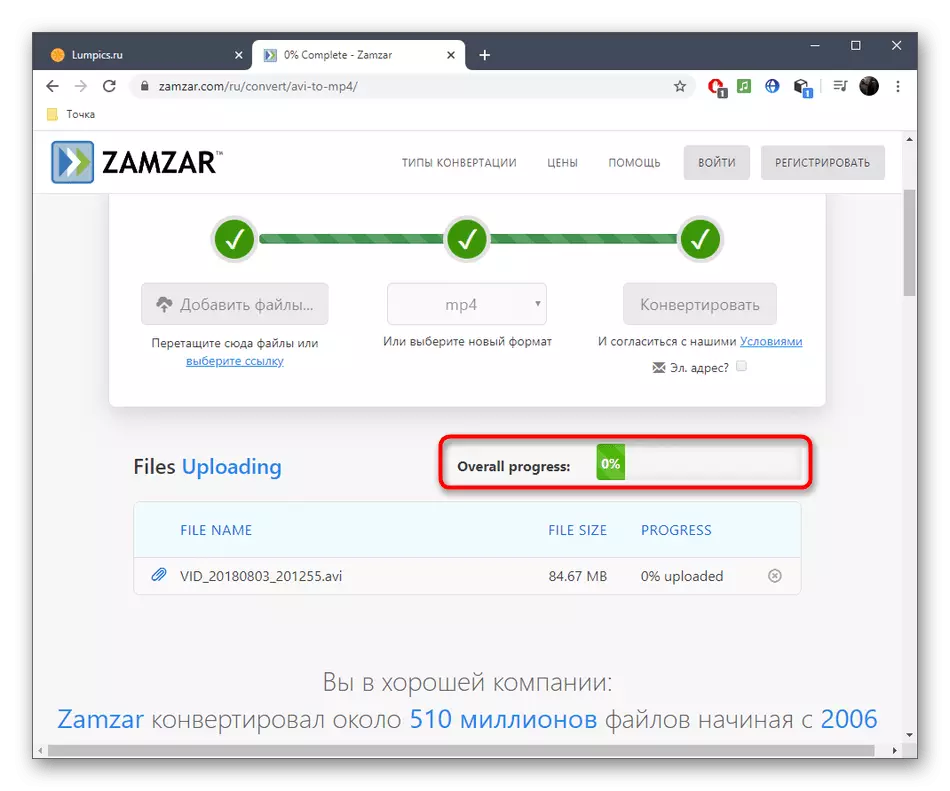
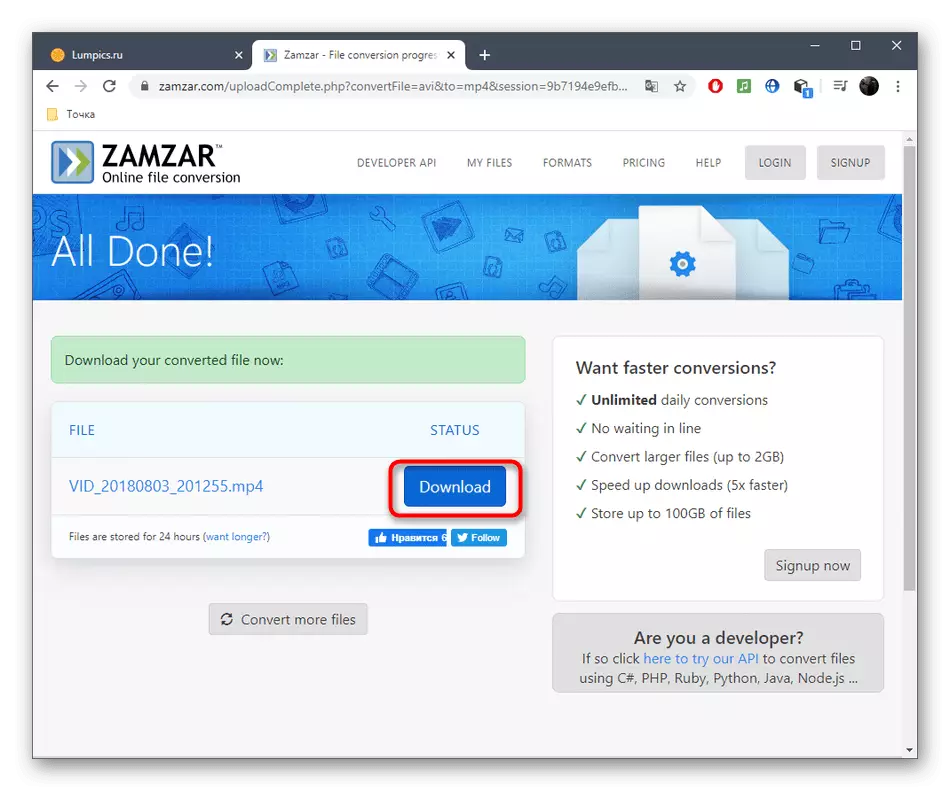
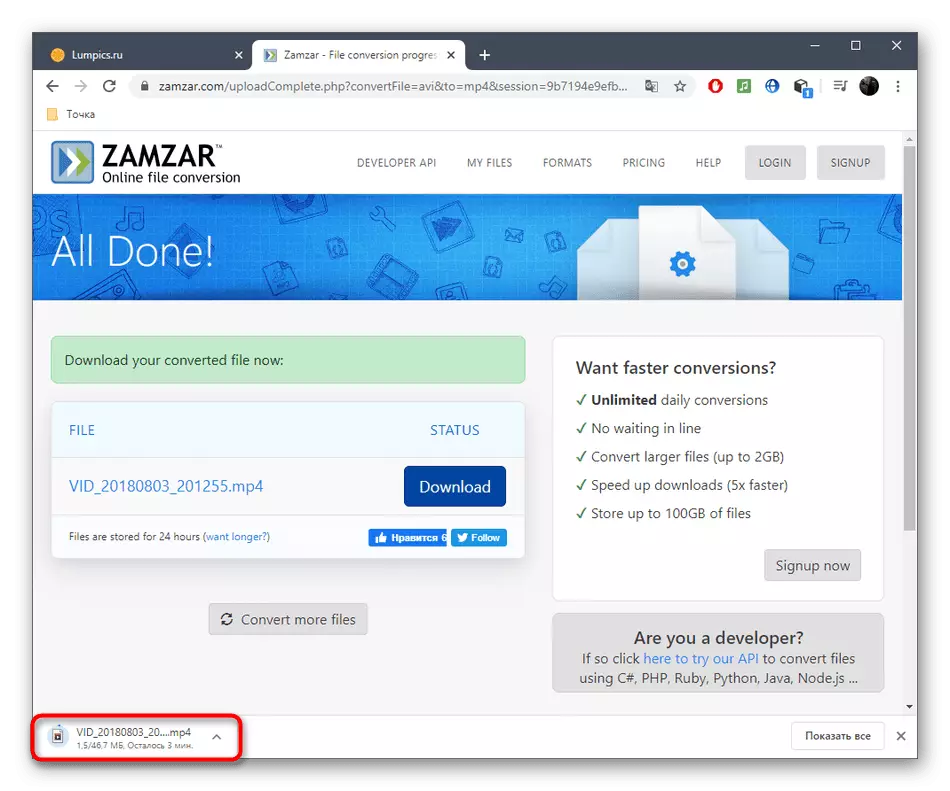
Ыстық конверсияны, сондай-ақ партиялық пакеттерді толық өңдеуге арналған қолдау, тек толыққанды бағдарламалық жасақтаманы ұсынады, тек толыққанды бағдарламалық жасақтаманы ұсынады, төменде көрсетілген веб-сайттағы жеке материалда өзара әрекеттесу туралы оқыңыз.
Толығырақ: AVI түрлендіруі MP4
